GA4 클릭 추적 방법
- 6월 20, 2025
- Posted by: 디애널리틱스
- Category: GA4>M 구글애널리틱스4 (GA4) Tip 구글태그관리자 (GTM) Tip

Table of Contents
Toggle클릭 추적은 GA4 이벤트에서 가장 많이 사용되는 이벤트 중 하나입니다.
웹사이트에는 클릭 가능한 요소가 많기 때문에 방문자가 이러한 요소와 어떻게 상호작용하는지 파악해야 합니다.
먼저, GA4의 자동 클릭 추적 기능을 살펴보고, GTM의 도움을 받아 추적 이벤트를 설정하는 방법에 대해 알아보겠습니다.
1. GA4 클릭 추적 왜 할까요?
어떤 웹사이트에서든 가장 흔한 상호작용은 무엇일까요?
아마도 페이지뷰, 스크롤 그리고 클릭일 것입니다.
링크와 버튼을 클릭하여 한 페이지에서 다른 페이지로 이동하고 특정 목표에 도달합니다.
웹사이트 방문자들도 마찬가지 입니다.
사용자 / 방문자의 행동을 더 잘 이해하기 위해서는 이러한 상호작용을 추적하는 것이 매우 중요합니다.
클릭을 포착하고 GA4와 같은 분석 도구로 데이터를 전송하여 분석하시면 좋을 것 같습니다.
GA4 클릭 추적 사용하는 몇 가지 인기 있는 사례는 다음과 같습니다.
- ① 버튼 클릭 추적 (예 : “장바구니에 담기” 버튼 클릭)
- ② 아웃바운드 링크 클릭 (방문자가 외부 리소스 “제 3자 웹사이트” 로 연결되는 링크를 클릭했을 때 추적)
- ③ 연락처 링크 클릭 (예 : 이메일 주소 또는 전화번호 클릭)
- ④ 파일 다운로드 (사용자가 .pdf .docx 등의 파일 확장자가 포함된 링크를 클릭할 때)
이번 글에서는 GA4 아웃바운드 링크 클릭을 자동으로 추적하는 방법을 살펴보겠습니다.
그런 다음 웹사이트에서 다른 클릭 가능한 요소(링크)를 추적해야 할 때의 추가 예시를 보여드리겠습니다.
2. GA4 클릭 추적 (자동추적)
GA4에서 웹 데이터 스트림을 구성할 때 향상된 측정을 사용할 수 있습니다.
향상된 측정은 마케터가 개발자와 협력하거나 구글태그관리자(GTM)에서 구성하지 않고도 보고서에 최대한 많은 이벤트를 포함할 수 있도록 설계되었습니다.
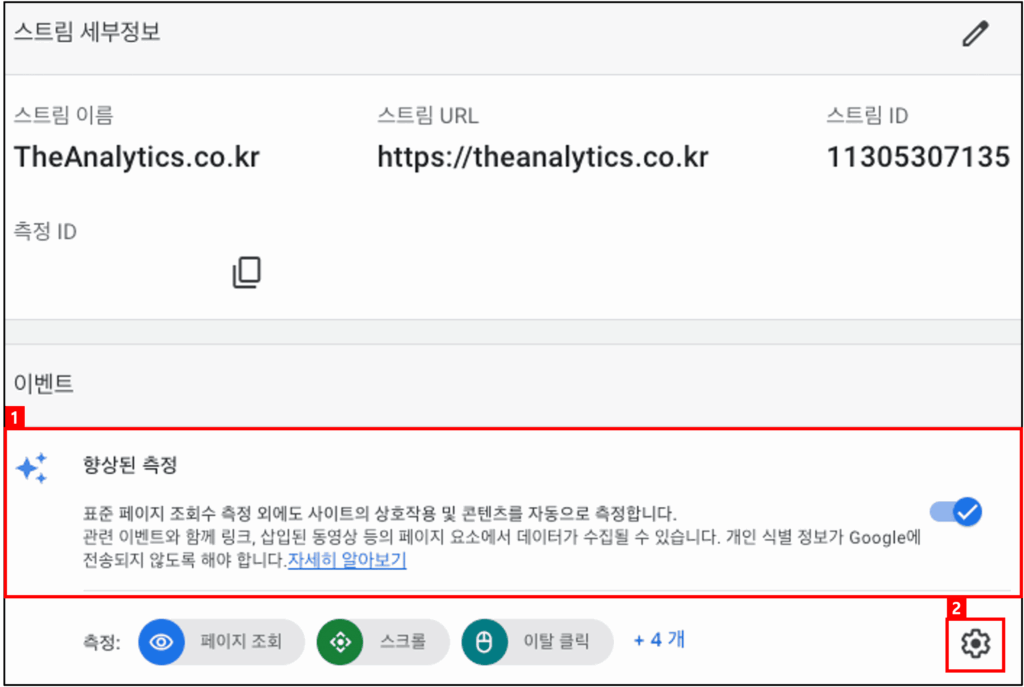
① [관리] > [데이터스트림] > [웹 데이터 스트림]을 선택하고 이동하면 그림과 같이 “향상된 측정”이라는 섹션이 표시됩니다.
기본적으로 이 기능은 활성화 되어 있으며 다음 이벤트를 자동으로 추적합니다.
- – 페이지뷰 (이벤트 이름 : page_view)
- – 스크롤 (이벤트 이름 : scroll)
- – 아웃바운드 링크 클릭 (이벤트 이름 : click)
- – 사이트 검색 (이벤트 이름 : view_search_results)
- – 비디오 참여 (이벤트 이름 : video_start, video_progress, video_complete)
- – 파일 다운르도 (이벤트 이름 : file_download)
② 원하는 경우 향상된 측정 섹션에서 아이콘을 클릭한 다음 토글 버튼을 클릭하여 이벤트를 개별적으로 비활성화/활성화 할 수 있습니다.
일부 이벤트는 추가로 맞춤 설정 할 수 있습니다. click과 관련된 이벤트를 간략히 살펴보겠습니다.
click :
아웃바운드 링크 클릭 (클릭된 링크가 방문자를 다른 도메인으로 리디렉션하는 경우)에 대한 이벤트 입니다.
이 이벤트를 사용하면 추가 매개변수 outbound (값 : true)가 전송됩니다.
이 매개변수가 있는 이벤트는 아웃바운드 링크 클릭이 발생했음을 의미합니다.
이 이벤트를 사용하면 link_classes, link_domain, link_id, link_url과 같은 여러 매개변수가 전송됩니다.
file_download :
이 이벤트는 링크를 클릭하고 해당 링크에 다음 파일 확장자 중 하나가 포하되어 있을 때 GA4로 전송됩니다.
“.pdf, .xls, .xlsx, .doc, .docx, .txt, .rtf, .csv, .exe, .key, .pps, .ppt, .pptx, .7z, .pkg, .rar, .gz, .zip, .avi, .mov, .mp4, .mpe, .mpeg, .wmv, .mid, .midi, .mp3, .wav, .wma”
즉, 링크에서 파일이 열리거나 다운로드 되는 경우입니다.
추적하려는 이벤트를 선택한 후 오른쪽 상단의 [저장]을 클릭하고 향상된 측정이 활성화되어 있는지 확인하세요.
그때부터 GA4가 자동으로 이벤트를 추적하기 시작합니다.
이때, DebugView를 사용하여 모든것이 제대로 동작하는지 확인하세요.
3. GTM을 사용하여 사용자 지정 GA4 클릭 추적
먼저, 모든 클릭과 메뉴 링크 클릭을 구분하는 올바른 조건을 가진 트리거를 만들어야 합니다.
구글태그관리자(GTM) 미리보기 모드를 활성화하고 웹사이트의 메뉴 링크를 클릭해 보세요.
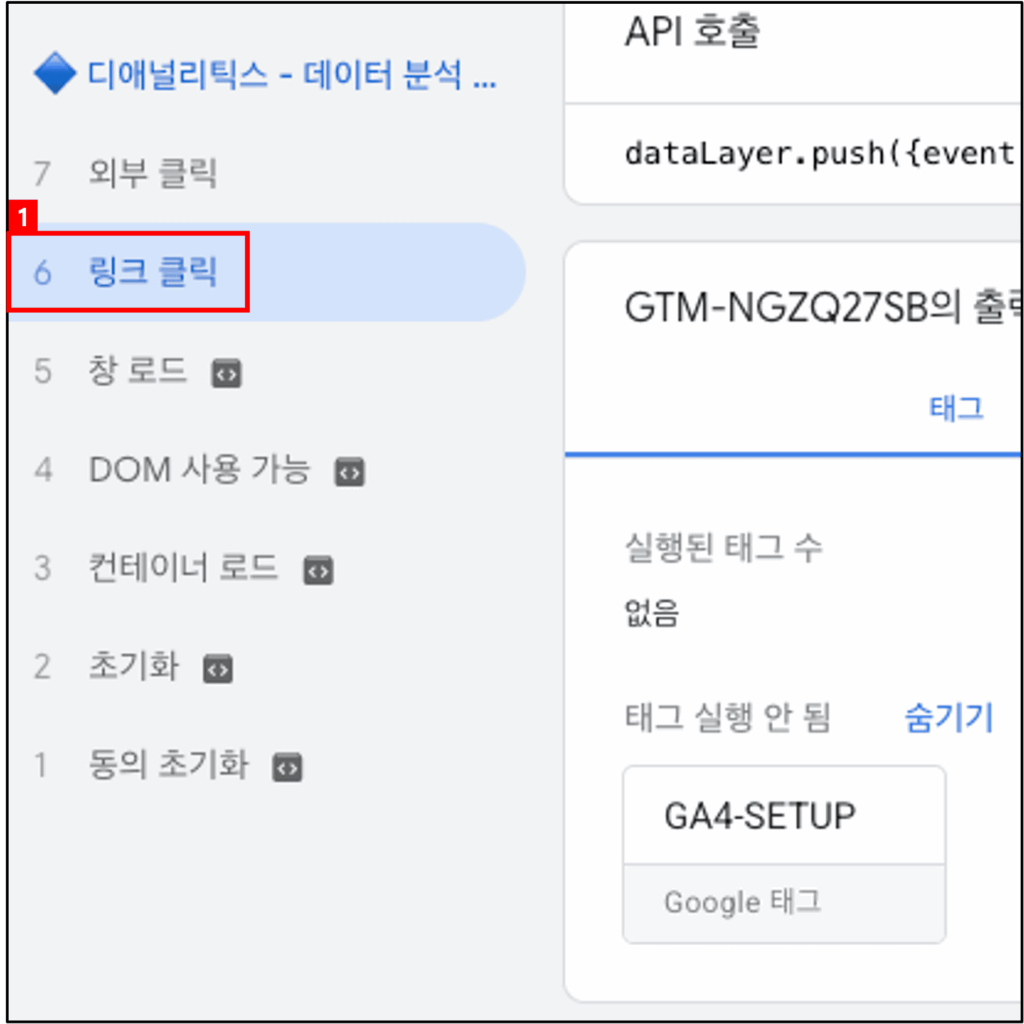
① 첫 번재 링크를 클릭하면 미리보기 모드의 왼쪽 사이드바에 “링크 클릭” 이벤트가 표시됩니다.
GA4에서 향상된 측정을 사용하지 않는다고 가정해 보겠습니다.
이 경우 링크 클릭 트리거를 생성해야 합니다.
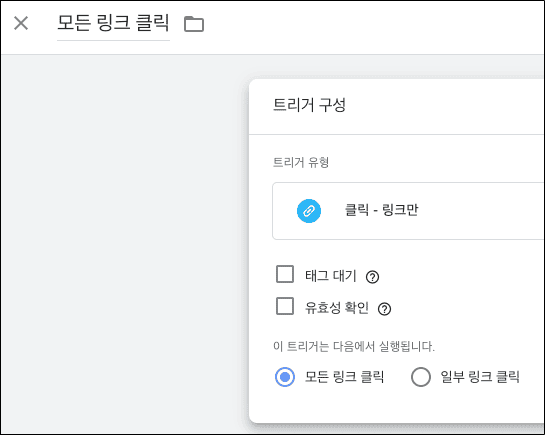
구글태그관리자(GTM) > [트리거] > [새로 만들기] > 트리거 유형을 “링크만” 선택합니다.
트리거를 “모든 링크 클릭” 으로 설정하고 저장합니다.
이 트리거를 생성하면 구글 태그 관리자에서 링크 추적 기능을 사용할 수 있습니다.
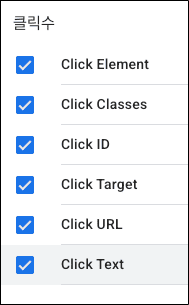
그런 다음 [변수] > [구성 (기본 제공 변수 섹션)] 으로 이동하여 모든 Click 관련 변수를 활성화 합니다.

① 미리보기 버튼을 다시 한 번 클릭합니다.
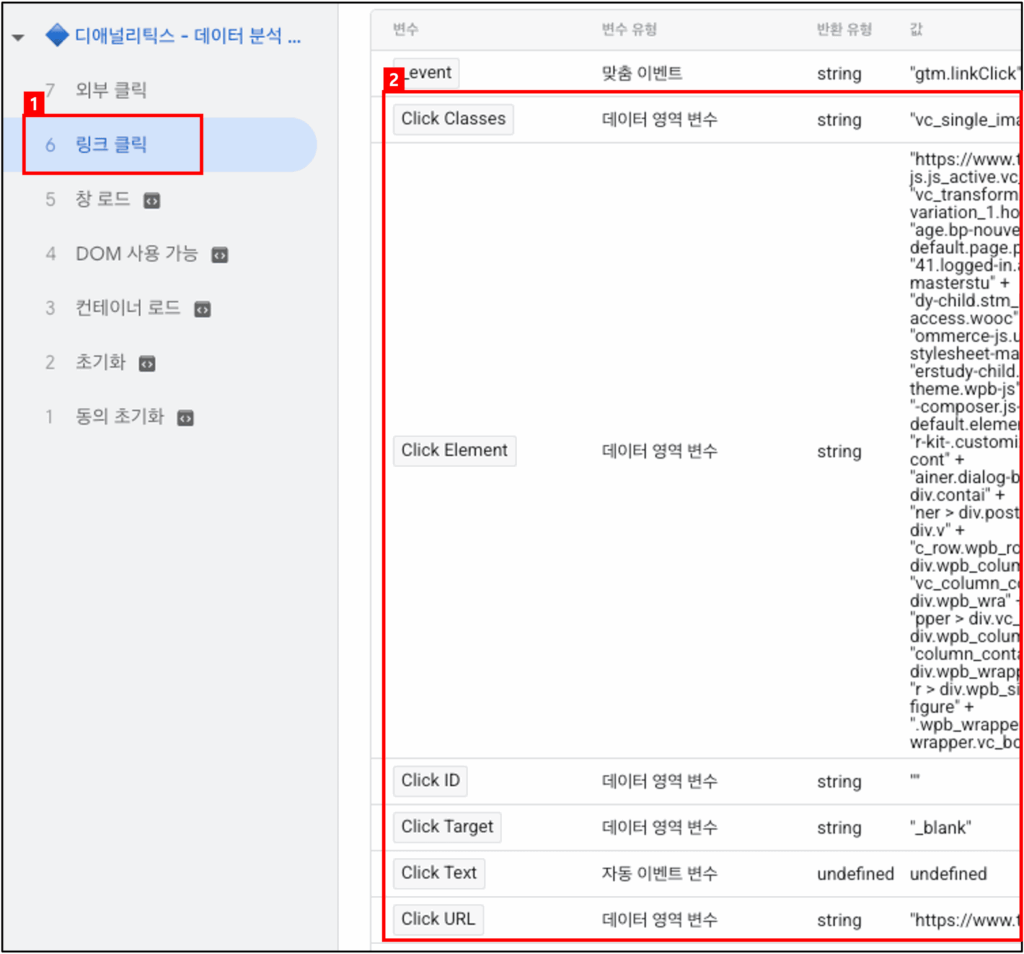
그런 다음 웹사이트로 이동하여 메뉴 중 하나를 클릭하세요.
미리보기 모드로 돌아가면 미리보기 모드에서 “링크 클릭” 이벤트가 표시되기 시작할 것입니다.
① “링크 클릭” 을 클릭합니다.
② 미리보기 모드의 [변수] 탭으로 이동하세요.

① 자세히 살펴보면 “Click Classes” 변수의 값을 확인할 수 있습니다. 이 값을 쌍따옴표를 제외하고 저장해 놓습니다.
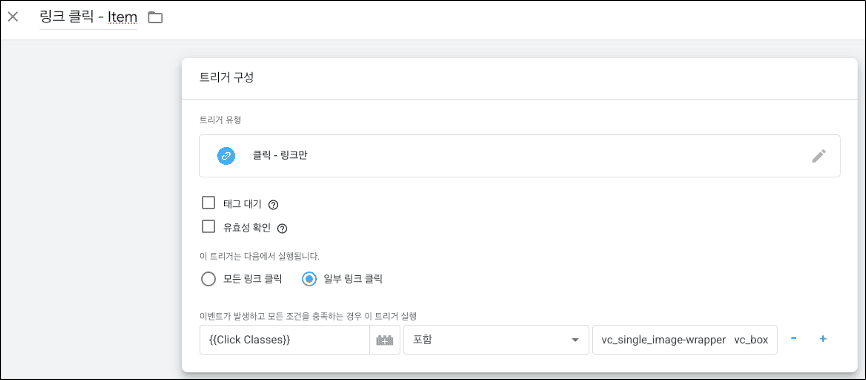
구글태그관리자(GTM) 컨테이너의 트리거 목록으로 돌아가서 그림과 같이 트리거를 생성합니다.
트리거를 생성할 때 “{{Click Classes}}”에 방금전 저장(복사) 했던 값을 “포함” 으로 설정합니다.
그리고, 트리거를 저장합니다.
이제 GA4 이벤트 태그를 만들 차례입니다.
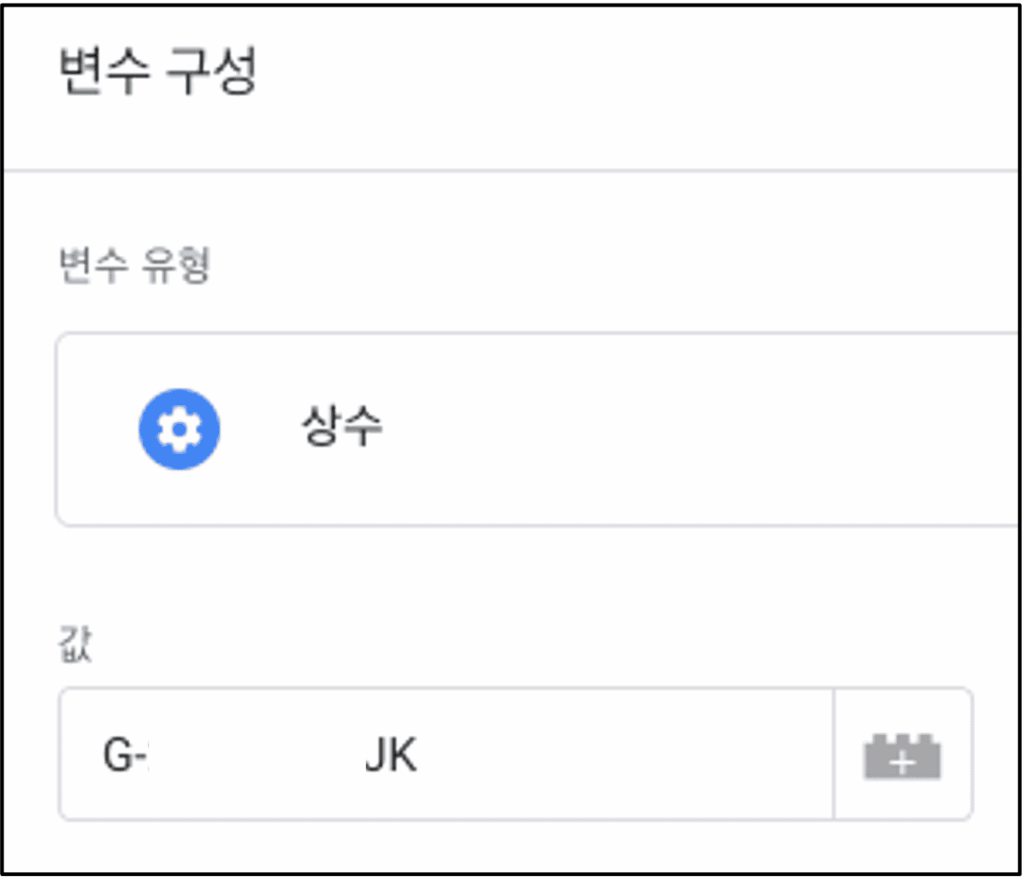
GA4 측정 ID를 포함하는 상수 변수를 먼저 만들어 줍니다. (상수로 만드는 이유는 다른 글에서 설명드리도록 하겠습니다)
구글태그관리자(GTM) > [변수] > [변수 구성] > 변수 유형을 “상수”로 설정하고 “값”에 GA4 측정 ID를 설정 합니다.
그리고, 변수 이름을 설정하고 저장합니다.

① 변수 설정이 완료 되었으면 [태그] > [새로 만들기] > [Google 애널리틱스] > “Google 애널리틱스: GA4 이벤트” 태그 유형을 선택합니다.

그리고, 새로 만든 상수 변수를 “측정 ID” 에 입력하면 오른쪽에 녹색 체크 표시가 나타납니다.
만약 보이지 않으면, 해당 필드에 상수 변수 이름을 복사하여 붙여넣고 유효성 검사를 실행하세요.
그런 다음, “이벤트 이름” 을 입력하세요. 값은 원하시는 대로 입력하시면 됩니다.
다음 옵션 중 하나를 사용해도 괜찮습니다.
- – menu_click
- – menu
- – menu_item_click
- – menu click
- – banner_click
이는 몇 가지 예일 뿐입니다. 사용자 지정 이벤트를 사용하므로 원하는 이름을 지정할 수 있습니다.
제 경우에는 banner_click 이벤트 이름을 사용했습니다.
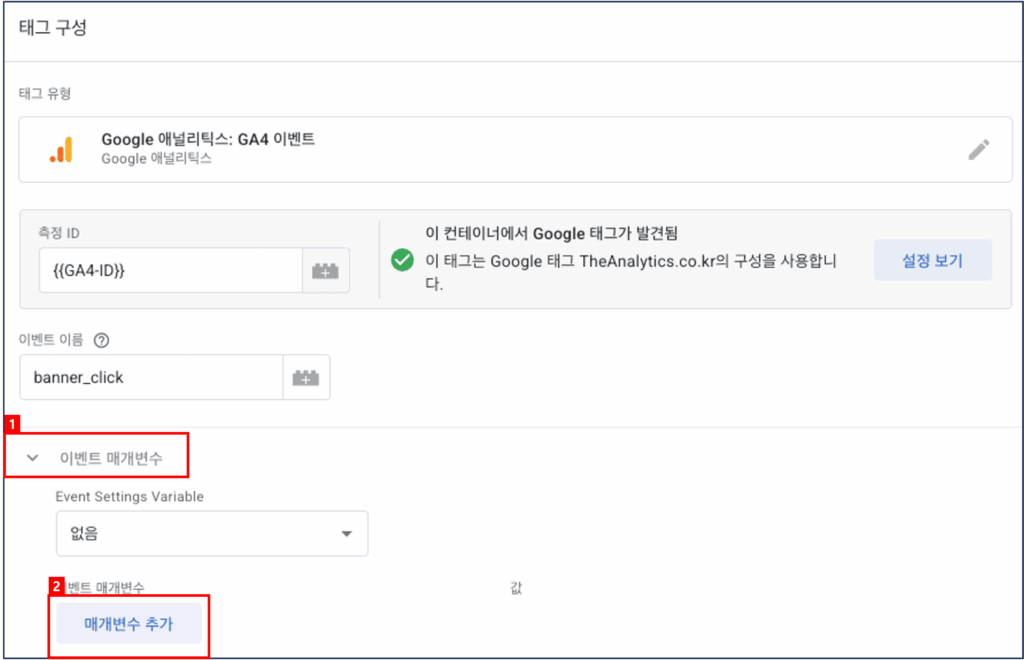
① 추가적으로 “이벤트 매개변수” 설정할 수 있습니다. 이번에는 “banner_url”과 “banner_text” 매개변수를 추가해 보겠습니다.
② [매개변수 추가] 버튼을 클릭합니다.
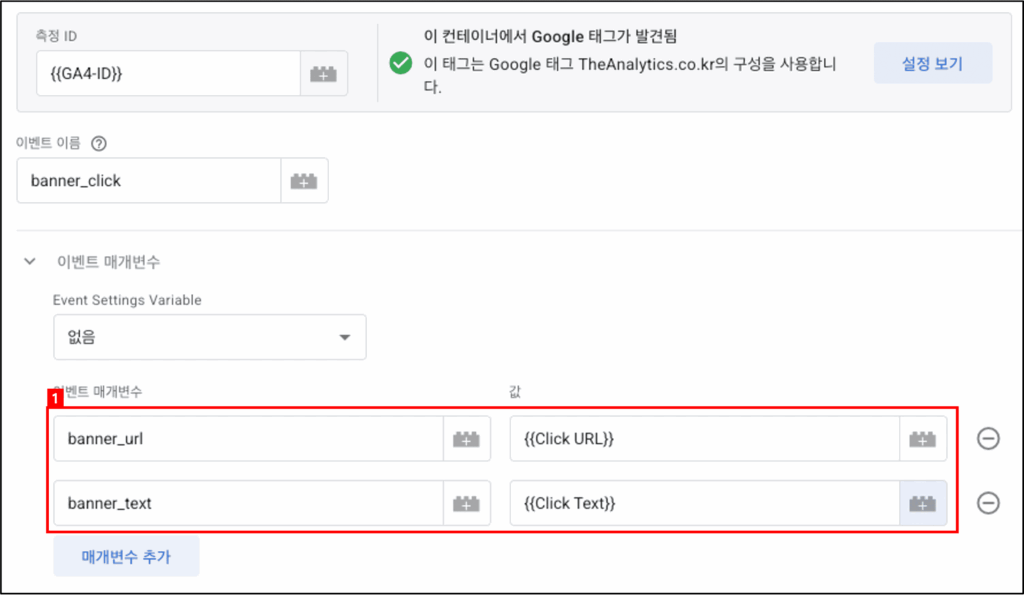
① 첫 번째 매개변수의 이름을 입력하세요. 제 경우에는 banner_url 입니다. “값” 필드에는 클릭된 URL을 반환하는 변수를 삽입하겠습니다. 다행히 GTM은 “{{Click URL}}” 이라는 변수를 제공합니다. 오른쪽 아이콘을 클릭하고 변수를 선택하세요.
같은 방법으로 banner_text 라는 매개변수를 추가해 보겠습니다.
더 많은 매개변수를 전송하려면 더 추가하셔도 됩니다. 단일 이벤트로 최대 25개의 맞춤 매개변수를 전송할 수 있습니다.
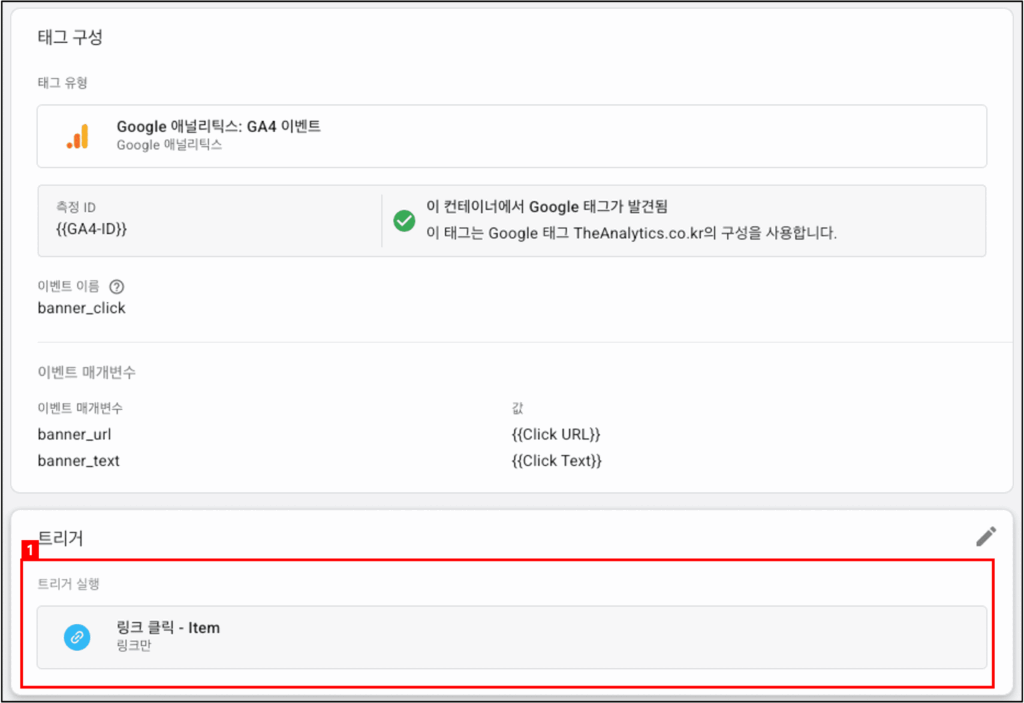
① 마지막으로 전에 만들었던 트리거 “링크 클릭 – item”을 트리거에 설정합니다.
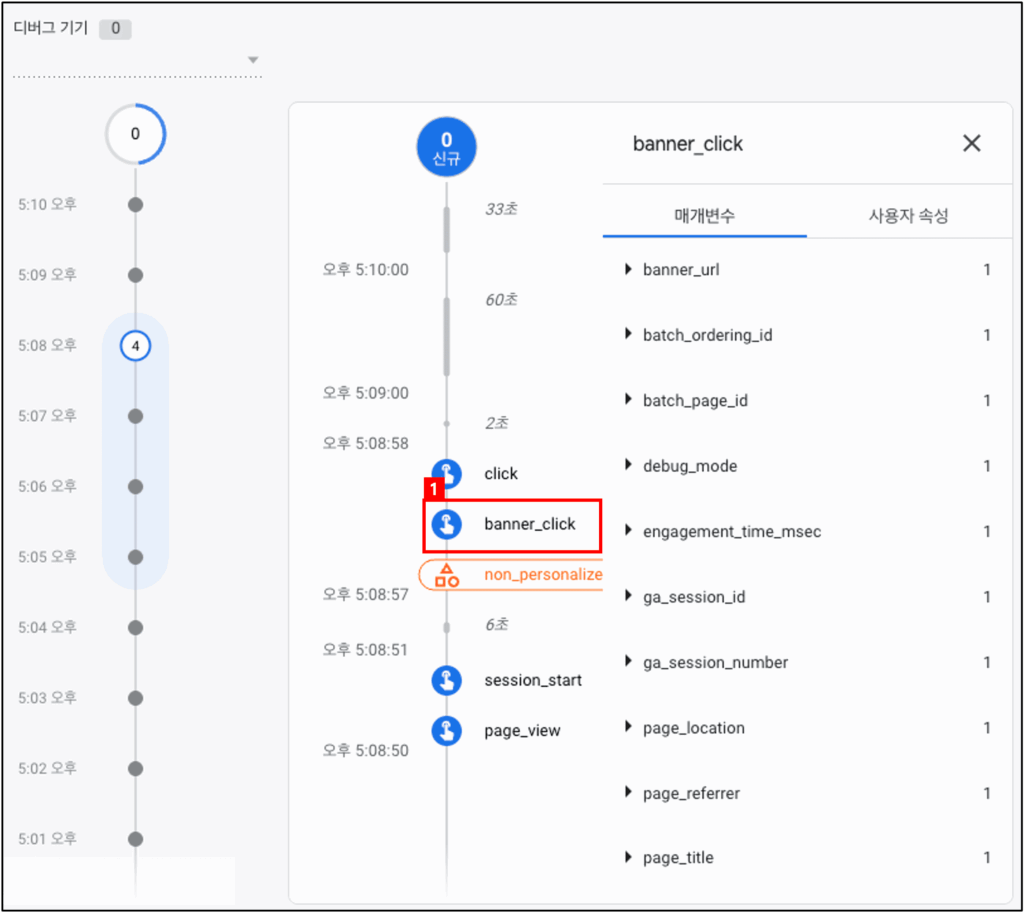
① DebugView 에서 “banner_click” 이벤트가 정상적으로 실행되고 있는 것도 확인할 수 있습니다.
4. GA4 클릭 추적 중 중요한 클릭은 주요 이벤트로 표시
일부 클릭은 다른 클릭보다 비즈니스에 더 중요할 수 있습니다. 따라서 GA4에서 이러한 클릭을 주요 이벤트로 설정해야 합니다.
향후, 주요 이벤트 (이전 명칭 : “전환”)에 대해 자세히 설명드리도록 하겠습니다.
FAQ.
네, GA4에서 클릭을 추적합니다.
문서 링크 및 아웃바운드 링크에 대한 이벤트 추적 기능이 기본 제공됩니다.
다른 클릭을 추적하려면 추가 구성이 필요합니다.
네, 구글태그관리자는 링크 클릭을 추적할 수 있지만, ‘링크만’ 트리거를 활성화 하고 트리거에 추가 조건을 포함해야 합니다.
네, 구글태그관리자는 버튼 클릭을 추적할 수 있지만, 모든 요소 클릭 트리거를 활성화하고 트리거에 추가 조건을 포함해야 합니다.
